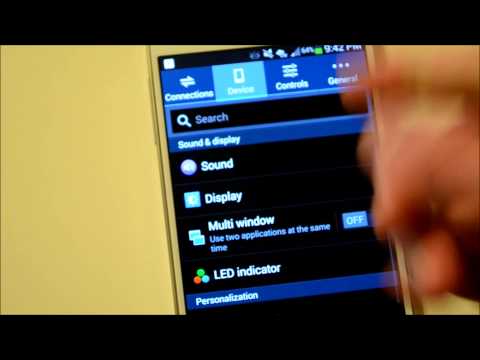
เนื้อหา
การอัปเดต Lollipop สำหรับ Samsung Galaxy Note 3 Android 5.0 นำเสนอฟีเจอร์ใหม่มากมายให้กับเรือธงเก่าของ บริษัท ตามผู้ใช้ Galaxy Note 3 บางคนก็นำปัญหาแบตเตอรี่มาด้วย ด้วยความที่อยู่ในใจเราต้องการที่จะดูในเชิงลึกเกี่ยวกับวิธีการแก้ไขปัญหาแบตเตอรี่ Galaxy Note 3 ที่ไม่ดีก่อนและหลัง Android 5.0 Lollipop
เมื่อ Samsung เปิดตัว Galaxy Note 3 ครั้งแรกในฤดูใบไม้ร่วงปี 2556 บริษัท ยืนยันว่าจะมี Android 4.3 Jelly Bean บนเครื่อง ในขณะนั้น Android 4.3 Jelly Bean เป็น Android เวอร์ชันปัจจุบันของ Google หลังจากประกาศวางจำหน่าย Galaxy Note 3 ไม่นาน Google ได้ประกาศการอัปเดต Android ใหม่ใน Android 4.4 KitKat และในเดือนมกราคมของปีที่แล้ว Galaxy Note 3 ได้รับการอัปเกรด Android ครั้งแรก

ปีนี้ Galaxy Note 3 กำลังได้รับสิ่งใหม่ ในปลายเดือนมกราคม Galaxy Note 3 กลายเป็นหนึ่งในสมาร์ทโฟน Galaxy เครื่องแรกที่ได้รับระบบปฏิบัติการ Android 5.0 Lollipop ของ Google การอัปเดต Galaxy Note 3 Lollipop มอบคุณสมบัติครั้งใหญ่แก่ผู้ใช้ Galaxy Note 3 รวมถึงการออกแบบวัสดุใหม่ และในขณะที่ผู้ใช้ Galaxy Note 3 บางคนได้รับรสชาติของการเปลี่ยนแปลงไปแล้วผู้อื่นยังคงรอการอัปเดตเพื่อเริ่มการเปิดตัว
การอัปเดต Galaxy Note 3 Android 5.0 ใหม่นำการเปลี่ยนแปลงครั้งใหญ่มาสู่อุปกรณ์ แต่ก็ยังนำปัญหา Android 5.0 Lollipop รวมถึงปัญหาอายุการใช้งานแบตเตอรี่ การร้องเรียนเกี่ยวกับอายุการใช้งานแบตเตอรีของ Galaxy Note 3 ที่ไม่ดีได้เริ่มดีขึ้นเนื่องจากซอฟต์แวร์ถูกย้ายไปยังรุ่นต่างๆและภูมิภาคอื่น ๆ ทั่วโลกรวมถึงสหรัฐอเมริกาที่ตอนนี้มีให้บริการบน T-Mobile
ปัญหาเกี่ยวกับอายุการใช้งานแบตเตอรี่มักจะทำให้ผู้ใช้กาแล็คซี่ต้องประสบปัญหาหลังจากการอัปเดต Android ใหม่ตลอดเวลาส่วนใหญ่ไม่ใช่การอัปเดตจริงที่เป็นสาเหตุของปัญหา แอปและบริการอื่น ๆ มักเป็นผู้ร้าย ในขณะนี้ปัญหาเกี่ยวกับแบตเตอรี่ของ Galaxy Note 3 ดูเหมือนว่าจะค่อนข้างโดดเดี่ยว แต่เราคาดหวังว่ามันจะเพิ่มขึ้นเมื่อมีการอัปเดตมากขึ้น
วิธีการแก้ไข Bad Galaxy Note 3 แบตเตอรี่
เราต้องการลองและแก้ไขอายุการใช้งานแบตเตอรี่ Samsung Galaxy Note 3 ที่ไม่ดีสำหรับคุณ คู่มือนี้มอบความช่วยเหลือในการยืดอายุการใช้งานแบตเตอรี่ที่ดีขึ้นในอดีตเรือธงของซัมซุง การแก้ไขเหล่านี้ควรจะทำงานหากคุณใช้ Android 4.4 KitKat หรือหากคุณใช้ Android 5.0 Lollipop เรามุ่งเน้นสิ่งนี้เพื่อผู้ใช้ Android 5.0 Lollipop แต่เรารู้ว่ามีคนจำนวนมากที่ยังคงอยู่ในซอฟต์แวร์รุ่นเก่าของ Google
ค้นหาแอพที่ใช้แบตเตอรี่ของคุณ
คำแนะนำแรกที่เราทำเพื่อคนที่ทุกข์ทรมานจากแบตเตอรี่ที่ไม่ดีคือการตรวจสอบแอปพลิเคชันของบุคคลที่สาม หากคุณต้องการแก้ไขอายุการใช้งานแบตเตอรีของ Galaxy Note 3 ที่ไม่ดีคุณจะต้องจับตามองแอปพลิเคชันสำหรับปัญหาที่อาจเกิดขึ้น บ่อยครั้งที่พวกเขาเป็นผู้กระทำผิด
แอปของบุคคลที่สามมีแนวโน้มที่จะใส่ลงในแบตเตอรี่เป็นอย่างมากใน Galaxy Note 3 หรือสมาร์ทโฟนอื่น ๆ โดยไม่คำนึงถึงซอฟต์แวร์ที่ทำงานบนเครื่อง หากคุณใช้แอปพลิเคชันเป็นจำนวนมากมันจะทำให้แบตเตอรี่ของคุณหมด นอกจากนี้ยังมีบางครั้งที่ข้อผิดพลาดหรือปัญหาอาจทำให้แอปพลิเคชั่นกลายเป็นโกงและเริ่มระบายประจุของอุปกรณ์อย่างผิดปกติ และนั่นอาจเกิดขึ้นที่นี่หลังจาก Android 5.0 Lollipop
ก่อนอื่นให้เข้าไปในการตั้งค่าของคุณและเริ่มดูเอฟเฟกต์ที่แอปพลิเคชันมีต่ออายุการใช้งานแบตเตอรี่ของอุปกรณ์ หากคุณสังเกตเห็นอะไรผิดปกติก็ถึงเวลาที่จะเริ่มมองอย่างใกล้ชิด

หากคุณคิดว่าแอพใช้พลังงานแบตเตอรี่เกินกว่าที่ควรจะเป็นให้ลองติดตั้งใหม่เพื่อดูว่าสามารถแก้ไขปัญหาได้หรือไม่ หากปัญหายังคงมีอยู่ให้ลองถอนการติดตั้งเพื่อดูว่ามีผลในเชิงบวกหรือไม่ หากคุณไม่สามารถทราบได้ว่าแอปใดอาจทำให้เกิดปัญหาคุณจะต้องบูต Galaxy Note 3 ไปที่ Safe Mode เพื่อแยกแยะปัญหาที่อาจเกิดขึ้น
การบูตอุปกรณ์ในเซฟโหมดจะปิดใช้งานแอปของบุคคลที่สามและช่วยให้คุณสามารถแยกแอพที่อาจทำให้เกิดปัญหา ต่อไปนี้เป็นวิธีบูต Galaxy Note 3 ใน Safe Mode:
- ปิดอุปกรณ์ จากนั้นกดปุ่ม อำนาจ ปุ่มและปุ่มลดระดับเสียง
- เมื่อบูทขึ้นคุณสามารถปล่อยปุ่มเปิดปิดได้ แต่ให้กดปุ่มปรับระดับเสียงค้างไว้
- เมื่อคุณเข้าสู่ Safe Mode เรียบร้อยแล้วคุณจะสังเกตเห็นข้อความ 'Safe Mode' ที่มุมล่างซ้ายของหน้าจอ
รีสตาร์ท Galaxy Note 3
นี่เป็นการแก้ไขที่ง่ายมาก แต่มันก็ใช้ได้กับเราและคนอื่น ๆ ในอดีต ลองรีสตาร์ท Galaxy Note 3 โดยเฉพาะอย่างยิ่งหากคุณยังไม่ได้ทำ วิธีนี้จะช่วยล้างแคชและเป็นไปได้ว่าจะขจัดปัญหาการรับรู้อายุแบตเตอรี่เช่นกัน พวกคุณส่วนใหญ่รู้วิธีเริ่ม Galaxy Note 3 ใหม่ แต่เราจะเตือนคุณ กดปุ่มเปิดปิดค้างไว้ยืนยันว่าคุณต้องการปิดแล้วกดปุ่มเปิด / ปิดค้างไว้เพื่อเปิดอีกครั้ง
ปิดใช้งานบริการที่ไม่จำเป็น
หากแอปไม่ได้เป็นปัญหาและการรีสตาร์ท Galaxy Note 3 อย่างง่ายไม่สามารถแก้ปัญหาได้ก็ถึงเวลาที่ต้องขุดลึกลงไปอีกเล็กน้อย จากประสบการณ์ของเราการปิดใช้งานคุณสมบัติเมื่อไม่ได้ใช้งานมีแนวโน้มที่จะส่งผลดีต่ออายุการใช้งานแบตเตอรี่โดยรวม
หากคุณคิดว่าแบตเตอรี่ของคุณหมดเร็วกว่าปกติเราขอแนะนำให้ปิดการเชื่อมต่อ Wi-Fi เมื่อคุณไม่ต้องการใช้งานการเชื่อมต่อ Bluetooth เมื่อคุณไม่ต้องการใช้ NFC เมื่อคุณไม่ต้องการ GPS เมื่อคุณไม่ต้องการ ไม่จำเป็นต้องใช้และข้อมูลมือถือเมื่อคุณไม่ต้องการ คุณสามารถปิดการตั้งค่าทั้งหมดจากภายในการตั้งค่าของ Galaxy Note 3 และเมนูลัดของอุปกรณ์ทำให้ปิดได้ง่ายยิ่งขึ้น

สิ่งหนึ่งที่เราสังเกตเห็นคือการครอบคลุมโทรศัพท์มือถือที่ไม่ดีมักจะโทษว่าอายุการใช้งานแบตเตอรี่ของ Android ไม่ดี เมื่อ Galaxy Note 3 ของคุณต้องการค้นหาสัญญาณอย่างหนักแบตเตอรี่จะทำงานเร็วขึ้นดังนั้นโปรดระลึกไว้เสมอเมื่อคุณอยู่ในพื้นที่ที่ขาด ๆ หาย ๆคุณควรพิจารณาเปิดโหมดเครื่องบินเมื่อไม่มีสัญญาณ 4G หรือ LTE ที่แข็งแกร่งในพื้นที่
ลองใช้วอลเปเปอร์สีดำ
การเปลี่ยนเป็นวอลเปเปอร์สีดำสามารถช่วยให้อายุการใช้งานแบตเตอรี่ Galaxy Note 3 ดีขึ้นด้วยวิธีการที่ Super AMOLED ของ Samsung ใช้พลังงาน อุปกรณ์ไม่ได้มาพร้อมกับรูปพื้นหลังสีดำเริ่มต้น แต่คุณสามารถค้นหาแบบออนไลน์ได้
หลังจากดาวน์โหลดแล้วให้ไปที่การตั้งค่า -> วอลล์เปเปอร์ -> หน้าจอหลักและหน้าจอล็อค -> ภาพเพิ่มเติม -> ตั้งวอลล์เปเปอร์ Galaxy Note 3 สีดำ เป็นการแก้ไขด่วน แต่สามารถช่วยรักษาค่าใช้จ่ายที่ดีกว่าได้
แทนที่ Launcher Launcher
คุณอาจต้องการแทนที่ตัวเรียกใช้งาน TouchWiz ของหุ้นใน Galaxy Note 3 ด้วยสิ่งใหม่ TouchWiz Launcher เป็นที่ทราบกันดีว่าเป็นอุปสรรคต่อประสิทธิภาพการทำงานและสามารถแทนที่ได้ มีตัวเลือกมากมายให้เลือกถึงแม้ว่าตัวเรียกใช้ Nova เป็นหนึ่งในตัวเลือกยอดนิยมของ Android ลองดูสิถ้าการแก้ไขง่ายๆอื่น ๆ เหล่านี้ไม่ได้ผล
ปรับลดรุ่นเป็น Android 4.4 KitKat
หากคุณย้ายไปที่ Android 5.0 Lollipop แล้วและบางส่วนมีอยู่โปรดทราบว่าคุณสามารถกลับไปที่ Android 4.4 KitKat ในกรณีที่ Android 5.0 ไม่เป็นไปตามประสบการณ์ Android 4.4 ของคุณ
เมื่อเร็ว ๆ นี้เราได้รวบรวมคำแนะนำเกี่ยวกับวิธีการทำสิ่งนี้ให้สำเร็จซึ่งจะเป็นจุดเริ่มต้นที่ยอดเยี่ยมสำหรับผู้ที่ต้องการกลับไปใช้ Android 4.4 ทำตามขั้นตอนเหล่านั้นโดยใช้ไฟล์ที่ถูกต้องและคุณควรจะสามารถรับ Android 4.4 KitKat และทำงานในเวลาไม่นาน
โรงงานรีเซ็ต Galaxy Note 3
หากคุณไม่ต้องการปรับลดรุ่นเป็น Android 4.4 KitKat และคุณไม่พบการแก้ไขปัญหาแบตเตอรี่ของคุณคุณสามารถรีเซ็ต Galaxy Note 3 จากโรงงานซึ่งจะเป็นการล้างไฟล์ทั้งหมดของคุณดังนั้นคุณจะต้องทำการสำรองข้อมูล ก่อนที่จะไปเส้นทางนี้
หากต้องการรีเซ็ต Samsung Galaxy Note 3 จากโรงงานให้ไปที่การตั้งค่าผู้ใช้ & การสำรองข้อมูลและเลือกการสำรองข้อมูลและรีเซ็ต จากนั้นเลือกรีเซ็ตข้อมูลเป็นค่าเริ่มต้น จากนั้นเลือกรีเซ็ตอุปกรณ์จากนั้นลบทั้งหมด

หากไม่ว่าด้วยเหตุผลใดก็ตามที่ใช้งานไม่ได้คุณสามารถรีเซ็ตเป็นค่าเริ่มต้นจากโรงงานโดยใช้รหัสฮาร์ดแวร์บนโทรศัพท์ นี่คือวิธีการทำ มันเป็นกระบวนการที่ยากยิ่งกว่ามาก เราขอแนะนำเส้นทางข้างต้นหากเป็นไปได้
- ก่อนอื่นคุณจะต้องปิด Galaxy Note 3
- เมื่อปิดแล้วให้กดปุ่มเพิ่มระดับเสียงปุ่มโฮมและปุ่มเปิดปิดค้างไว้ด้วยกันจนกว่าคุณจะเห็น Android ปรากฏขึ้นบนหน้าจอ
- เมื่อคุณเห็นสิ่งนี้ให้ใช้ปุ่มลดระดับเสียงเพื่อเน้นข้อมูลล้างข้อมูล/ รีเซ็ตเป็นค่าจากโรงงานตัวเลือก ใช้อำนาจ เพื่อเลือก
- ใช้ปุ่มลดระดับเสียงเพื่อเลือกใช่ - ลบข้อมูลผู้ใช้ทั้งหมดจากนั้นใช้ปุ่มเปิด / ปิดอีกครั้งเพื่อเลือก
- เมื่อคุณเห็นตัวเลือก Reboot System Now คุณจะรู้ว่าคุณกำลังติดตาม ใช้ปุ่ม Power เพื่อเลือกตัวเลือกนั้น
- สิ่งนี้จะลบทุกอย่างใน Galaxy Note 3 โดยนำกลับไปเป็นสถานะเดิมเมื่อคุณซื้อครั้งแรก นอกจากนี้ยังอาจแก้ไขปัญหาที่คุณมี
เราได้ยินมาจากผู้ใช้สมาร์ทโฟน Galaxy หลายคนที่บอกว่าการรีเซ็ตเป็นค่าจากโรงงานได้แก้ไขอายุการใช้งานแบตเตอรี่ที่ไม่ดีใน Lollipop แม้ว่ามันจะถือเป็นความพยายามครั้งสุดท้าย เป็นกระบวนการที่ใช้เวลานานมาก แต่เป็นกระบวนการที่อาจช่วยแก้ปัญหาของคุณได้ในทันที
หากวิธีนี้ไม่ได้ผลอาจเป็นเวลาที่จะพิจารณาการรับประกันของคุณ คุณจะต้องติดต่อซัมซุงหรือผู้ให้บริการของคุณโดยตรงเพื่อดูว่าพวกเขาสามารถช่วยเหลือได้หรือไม่ ในบางกรณีพวกเขาอาจช่วยได้

